Cómo hacer un diagrama de Gantt en Apple Numbers
Si quieres hacer un diagrama de Gantt gratis en tu Mac, ¿sabías que puedes hacer diagramas de Gantt en Mac en Apple Numbers?
Los diagramas de Gantt son una forma increíble de planificar proyectos, ver dónde se asignan los recursos y, en general, mantener los proyectos en marcha.
Seamos francos: Apple Numbers no está diseñado para hacer diagramas de Gantt y los resultados que se obtienen con él son bastante limitados. Apple Numbers está pensado principalmente para representar visualmente datos estadísticos, como por ejemplo resumir presupuestos, listas de comprobación y facturas.
Si necesitas generar informes y hacer presentaciones, definitivamente necesitas un programa adecuado. herramientas de gestión de proyectos para Mac o software diseñado específicamente para crear diagramas de Gantt en Mac.
Sin embargo, la mayoría de ellos tienen un coste y muchos requieren hoy en día una suscripción para seguir utilizándolos.
Lo bueno es que hacer un diagrama de Gantt en Numbers es realmente más fácil que hacerlo en Microsoft Excel y también se ve ligeramente mejor en macOS.
Todo lo que necesitas hacer es ajustar un gráfico de barras apiladas con fechas de inicio y finalización definidas.
Teniendo esto en cuenta, a continuación te explicamos cómo crear un diagrama de Gantt en Numbers para Mac.
- Si aún no lo tienes, descarga Numbers de Apple del Mac App Store. Si no quieres descargarlo, también puedes empezar a usarlo en iCloud.
- Selecciona Conceptos básicos de gráficos de la galería de plantillas.
- Cuando se abra la hoja, haga clic en el símbolo "+" para añadir una nueva hoja.
- A continuación, haga una tabla con las actividades en la columna A, las fechas de inicio en la columna B, las fechas de finalización en la columna C y y el tiempo de actividad en la columna D.
- Seleccione los datos en ambas columnas A y C, haga clic en Gráficos y seleccione Gráficos de barras apiladas.
- Seleccione la fecha de inicio y formatéela con sin relleno en la herramienta de rellenos de color.
- A continuación, puede formatear el eje de fechas como desee en Números como días, semanas o meses.
- El resultado debería ser algo como lo que ves a continuación: un diagrama de Gantt básico pero funcional en Apple Numbers que puedes personalizar con colores, etiquetas, bordes, títulos y fuentes.
Plantillas de diagramas de Gantt de Apple Numbers
No existen plantillas oficiales de diagramas de Gantt o planes de proyecto para Apple Numbers, pero sí algunas no oficiales creadas por usuarios como las siguientes esta plantilla de plan de proyecto de Mac numbers que hace parte del trabajo anterior por ti.
Usted puede simplemente arrastrar los colores para cambiar la prioridad de las tareas.
El uso de Apple Numbers es una forma muy rudimentaria y básica de crear diagramas de Gantt en un Mac, pero como se puede ver, se puede hacer con bastante facilidad.
Sin embargo, le recomendamos encarecidamente que eche un vistazo a nuestra guía para Software de diagramas de Gantt en Mac y Software de gestión de proyectos para usuarios de Mac para herramientas que hacen el trabajo correctamente.
¿Tiene Apple Numbers un diagrama de Gantt?
Diseñada para gestores de proyectos, esta detallada plantilla de Apple Numbers incluye cuatro pestañas independientes: un diagrama de Gantt que muestra el calendario del proyecto, una hoja de seguimiento de las partes interesadas, una sencilla hoja de cálculo del presupuesto y un plan de comunicación.
¿Cómo hacer un diagrama de Gantt en un Mac?
Cómo hacer un diagrama de Gantt en un Mac?
- Crea un nuevo tablero en tu dashboard de monday.com (o empieza desde una plantilla)
- Añade todas tus tareas en una vista de lista.
- Inserte una columna de línea de tiempo de tareas.
- Rellene el período de tiempo designado para cada tarea.
- Cambie su tablero a una vista de línea de tiempo o Gantt.
Cómo hago un gráfico de línea de tiempo en Numbers?
Cómo se hace una línea de tiempo en Numbers?
- Abra una nueva hoja en blanco de Numbers e introduzca los datos de su proyecto en tres filas de la siguiente manera:
- Selecciona los datos de tu tabla, ve a la pestaña Insertar y, a continuación, elige Gráfico de burbujas 2D en la sección Gráfico del menú que aparece.
¿Cómo se traza en Numbers en Apple?
En Numbers, los gráficos se crean utilizando los datos de una tabla. Para crear cualquier tipo de gráfico, puedes seleccionar primero los datos y, a continuación, crear un gráfico que muestre los datos.Selecciona datos para hacer un gráfico en Numbers en MacEn este vídeo
- Seleccione las celdas de la tabla con los datos que desea utilizar.
- Haz clic en.
- Haga clic en un gráfico o arrástrelo a la hoja.
Deja una respuesta

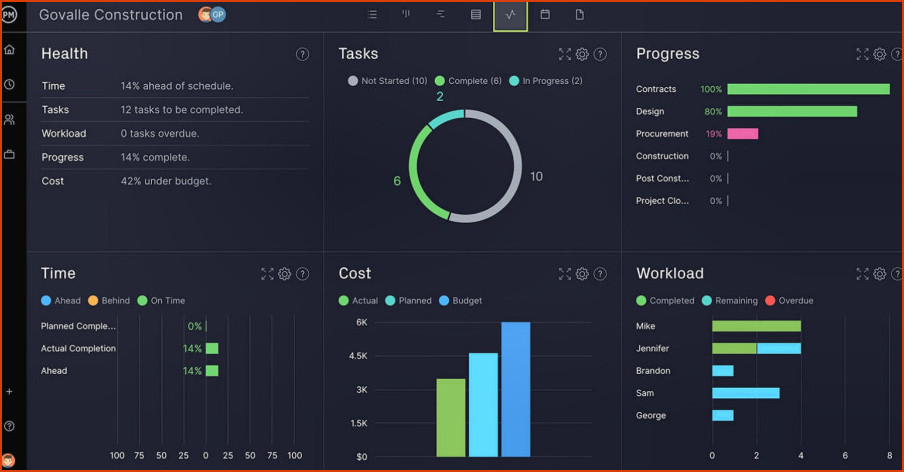
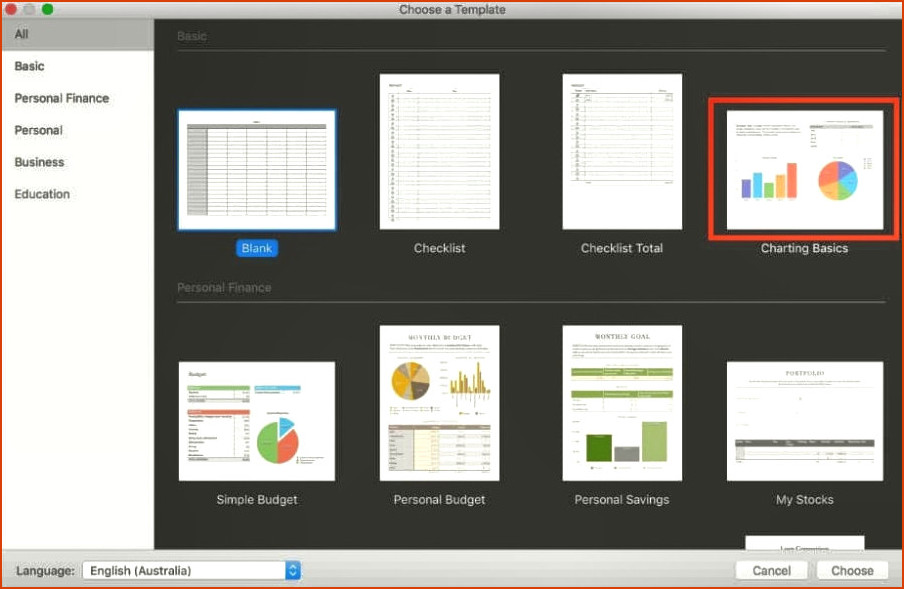
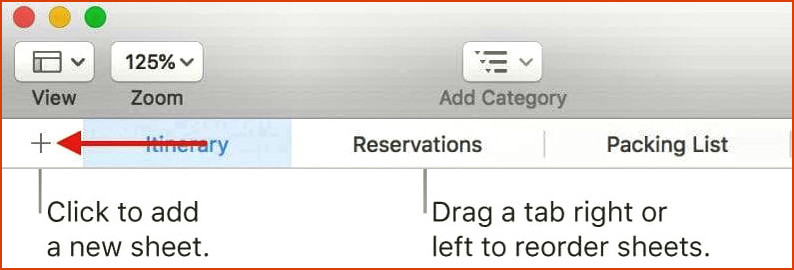
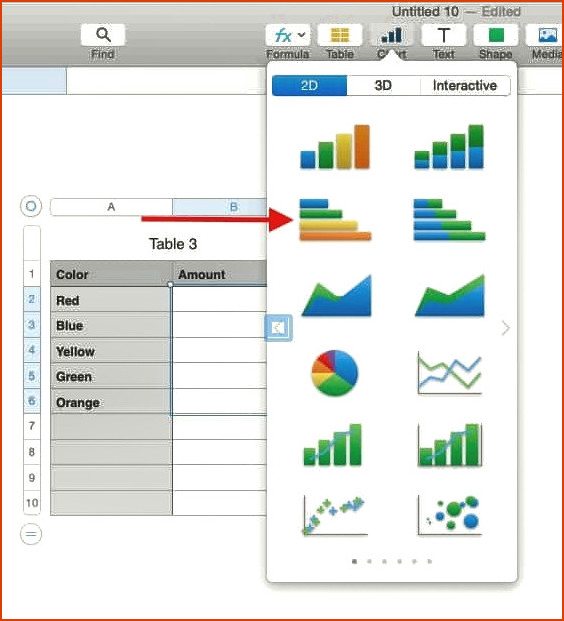
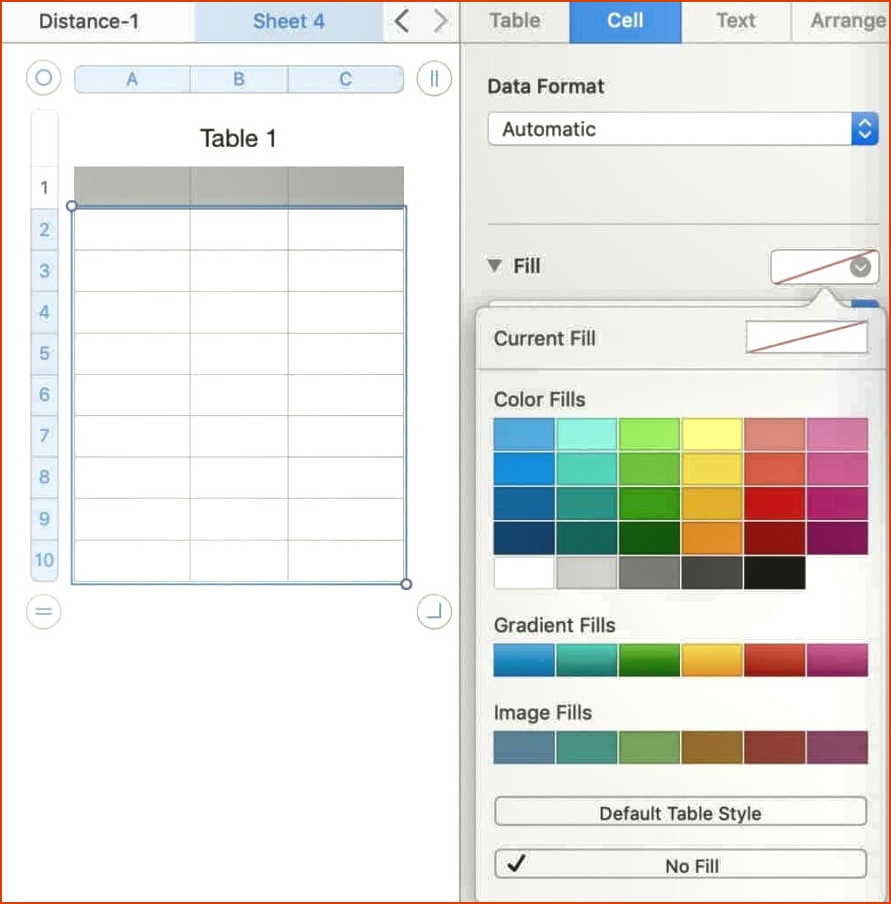
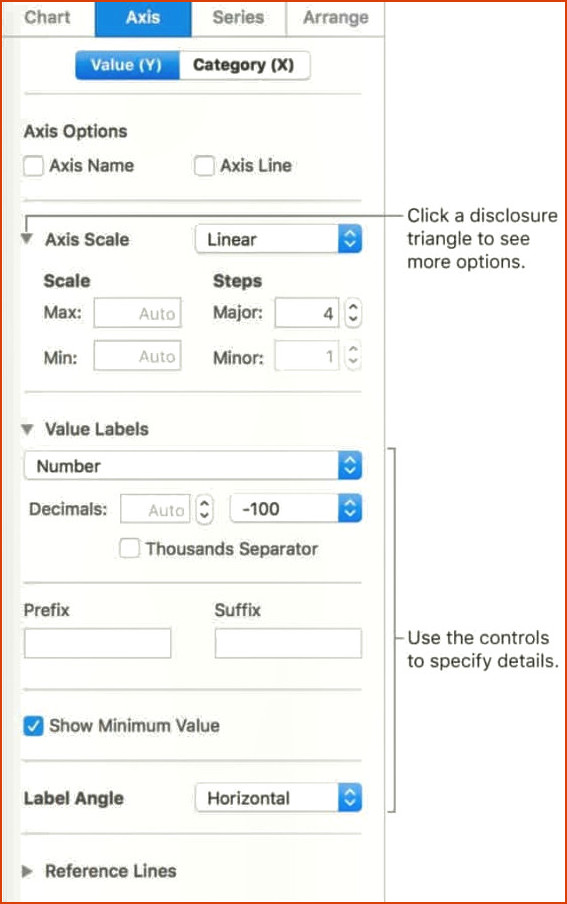
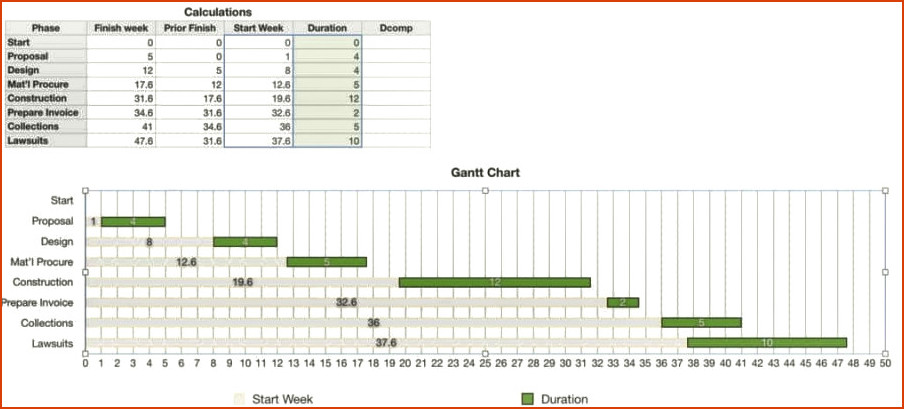
Artículos Relacionados